¿Cuándo se debe eliminar Search Marquis de Mac? Su Mac está infectada con un tipo de malware si el navegador Chrome o Apple Safari siguen redirigiéndolo a Search Marquis. Cuando ingresa al sistema, searchmarquis.com se establece como el motor de búsqueda predeterminado. Como resultado, los consumidores se ven constantemente obligados a utilizar este motor de búsqueda falso.
El malware Search Marquis también distribuye anuncios invasivos y anima a los usuarios a sitios web dudosos donde los estafadores llevan a cabo operaciones de phishing y otras operaciones dañinas.
Afortunadamente, existe una técnica para elimina fácilmente el software malicioso desde su teléfono inteligente sin causar ningún daño. Esta publicación describirá cómo eliminar Search Marquis Mac y proporcionará instrucciones detalladas sobre cómo restaurar Safari y Chrome a su configuración predeterminada.
Contenido: Parte 1. ¿Qué es Search Marquis?Parte 2. Cómo eliminar completamente Search Marquis de MacParte 3. Pasos manuales para eliminar Search Marquis de MacParte 4. Conclusión
Parte 1. ¿Qué es Search Marquis?
Antes de presentar cómo eliminar Search Marquis de Mac, aprendamos más sobre Search Marquis. Un secuestrador web además de una aplicación potencialmente no deseada (PUP), Search Marquis se presenta como un complemento útil. Dice que mejorará sus experiencias de navegación y búsqueda. Sin embargo, en lugar de ofrecer un servicio impecable, el programa se infiltra en su Mac y hace que navegar sea un fastidio.
Estas aplicaciones falsas, como Search Marquis, a menudo usan la herramienta de búsqueda Bing para dar la apariencia de legitimidad. Sin embargo, te llevan a varios sitios web dudosos antes de redirigirte a Bing. Algunas personas en China están desviando el tráfico de esta manera para ganar dinero.
Después de la instalación, el programa malicioso cambia la configuración de su navegador sin su conocimiento. Cambia a usar su propio sitio web como página de inicio predeterminada, herramienta de búsqueda y página de nueva pestaña.
Como consecuencia, vas allí a menudo. Peor aún, no puede revertir las modificaciones. La CPU puede estar sobrecargada por Search Marquis, que también puede hacer que su navegador se congele. Además, los delincuentes pueden recopilar información de su computadora conectada a su navegador, como su dirección IP, términos de búsqueda, patrones de navegación, etc. Es posible que desee eliminar Search Marquis Mac dadas todas estas consecuencias.
Parte 2. Cómo eliminar completamente Search Marquis de Mac
Mac App Uninstaller es una solución integral para encontrar y eliminar Search Marquis para Mac, también conocido como iMyMac PowerMyMac. Las ventajas de este método sobre la limpieza manual son considerables. Además, la solución automatizada detectará los archivos centrales del malware, que pueden ser difíciles de encontrar de otra manera, en lo más profundo de la arquitectura del sistema.
- Aparecerá un menú cuando ejecute PowerMyMac; elegir Ajustes. El siguiente paso es elegir Desinstalador de aplicaciones de la lista de opciones disponibles.
- El"ESCANEAREl botón ” iniciará un análisis exhaustivo de todas las opciones de software disponibles cuando elija un sistema.
- Su dispositivo puede mostrar una ventana emergente advirtiéndole que cerrará cualquier aplicación abierta. Si aún no está allí, intente poner el nombre del programa, "Buscar Marqués", en el campo de búsqueda para ver si ayuda.
- Por elección "LIMPIEZA", puede eliminar completamente la aplicación de su computadora y eliminar todo rastro de ella.
- Cuando haya terminado, la pantalla debería decir "Limpiado Completado".

Todavía puede usar este software para eliminar Search Marquis de Mac y sus extensiones relacionadas si desea eliminar extensiones o malware de Safari, Google Chrome o Firefox que no reconoce, incluso si los instaló con un instalador como InstallCore, aún puede usar PowerMyMac para eliminar el InstallCore de forma permanente y cualquier extensión no deseada.
- Presione el menú desplegable del menú Más y elija Extensión.
- Cuando elige la opción de escaneo, PoweMyMac buscará todos y cada uno de los complementos de Mac, los enumerará y luego mostrará los archivos de Search Marquis. Complementos destacados, complementos de Internet y
Los paneles de preferencias, respectivamente, son los nombres de las tres categorías requeridas.
- Los usuarios tienen la opción de activar o desactivar cada complemento haciendo clic en el botón junto a él.
Parte 3. Pasos manuales para eliminar Search Marquis de Mac
Paso 1. Deseche los programas dañinos
- en el buscador, escoger Utilidades de la “Go" En su lugar, mantenga presionado el atajo de teclado "Mayús-Comando-U.
- PROMOCIÓN DE Supervise la actividad y cierre a la fuerza cualquier proceso relacionado con Search Marquis seleccionando el botón "X” en la barra de herramientas junto al botón Forzar salida.
- Ir a la "Go” menú y seleccione Aplicaciones (Mayús-Comando-A).
- Enumere las aplicaciones recientes que no recuerda haber instalado.
- Moverse ellos en el Papelera. Puedes eliminar Search Marquis de Mac por completo.
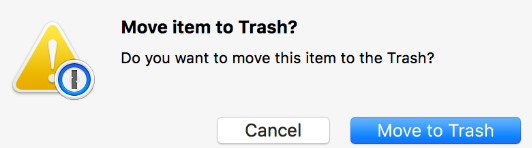
Paso 2. Inspeccione y elimine cualquier elemento de inicio de sesión extraño
- Elija General en la sección Configuración del sistema del menú Apple.
- Seleccione la pestaña Elementos de inicio de sesión.
- Marque la casilla junto a él, lo que crea que debería estar allí, y presione el botón "-.
Paso 3. Elimine cualquier archivo residual relacionado con malware.
- Para eliminar el marqués de búsqueda de Mac, primero inicie el "Ir a la carpeta” ventana, presione “Mayús-Comando-G"Y elija el"Go” menú > “Ir a la carpeta"
- Copiar los nombres de las carpetas que se muestran a continuación y escríbalos más en el campo de búsqueda. Después de cada uno, presiona Regresar:
~/Library/LaunchAgents/Library/LaunchDaemons /Library/Application Support ~/Library/Application Support
- Revise cada carpeta para cualquier cosa con "marqués de búsqueda" en el nombre.
- Si encuentra alguno, deséchelo. Ser descuidado con los archivos que forman el sistema puede provocar un bloqueo del sistema; por lo tanto, tenga especial cuidado.
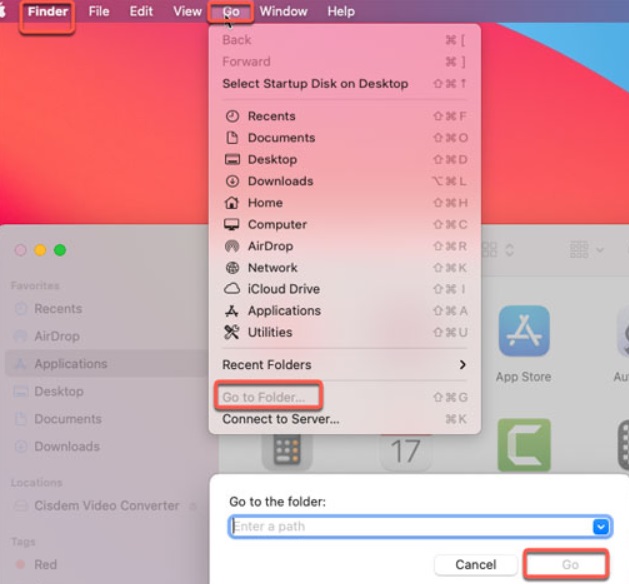
Paso 4. Restaurar navegadores afectados
Regresemos su navegador a su configuración predeterminada y eliminemos cualquier complemento que no pertenezca.
Cómo eliminar Search Marquis de Mac en Safari:
- Escoger "Ajustes” en el menú Safari.
- Presione en Pestaña Extensiones. Busca un "Búsqueda relacionada con Marquis” extensión, elíjala y presione Desinstalar.
- Vuelva a la pestaña General. En el área de la página de inicio, ingrese la dirección del sitio web deseado.
- Después de esto, escoger el motor de búsqueda en la pestaña Buscar.
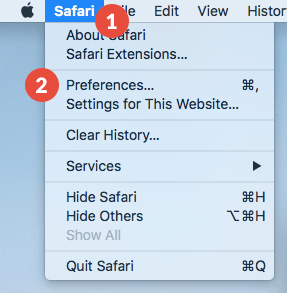
Cómo deshacerse de Search Marquis de Mac desde Chrome:
-
Abierta el cromo:
/extensionspágina. Elija eliminar junto a cualquier extensión que esté asociada con malware. -
Go al cromo:
/settingsen este punto. - Para elegir su página de inicio favorita, seleccione "Al iniciar" en la barra lateral.
- Siguiente, escoger el motor de búsqueda que desea utilizar yendo allí.
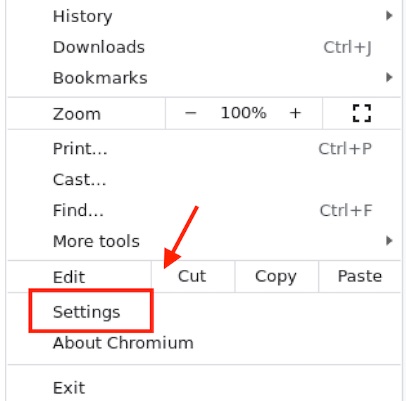
Cómo eliminar Search Marquis de Mac en Mozilla Firefox:
- Presione en Extensiones debajo de Add-ons.
- Haga clic en el símbolo de tres puntos junto a cualquier extensión que no reconozca y elija Eliminar.
- Accede a la página de preferencias. Restablecer configuración el sitio y el motor de búsqueda deseado.
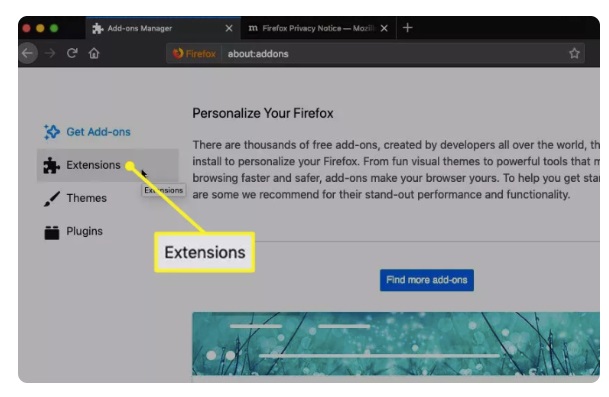
Parte 4. Conclusión
Si ha seguido nuestras instrucciones hasta este punto, su Mac debería estar libre del virus Search Marquis, con todos los archivos peligrosos eliminados de su sistema de archivos y todos los signos del virus eliminados de su navegador. Usar uno de nuestros programas PowerMyMac sugeridos es el enfoque más fácil para eliminar Search Marquis de Mac.



